郵送買取・法人買取
10:00〜19:00(年中無休)
店舗買取
10:00〜19:00(年中無休)
郵送買取・法人買取
10:00〜19:00(年中無休)
店舗買取
10:00〜19:00(年中無休)

スマホにはSIMロックという通信制限機能があります。
SIMロックとは契約した通信キャリアのSIMしか利用できないスマホの状態のことです。
そのため、他社のSIMカードを利用したい場合や、スマホの売却時にはSIMロック解除をしておく必要があります。
本記事では、au端末のSIMロック解除の条件や、操作手順をわかりやすく解説します。
My auでの操作方法を画像付きで紹介するので、ぜひ参考にしてください。
Contents

SIMロックガイドライン改正により、現在ほとんどの機種でSIMロック解除ができます。
2015年4月23日以降に発売された機種であれば、SIMロック解除が可能です。
上記以外にも、タブレットやガラケーの中にSIMロック解除条件を満たす機種があります。
購入時期がここ最近なのであれば問題なく、SIMロック解除ができるでしょう。
2021年10月1日以降に発売された機種は、SIMロックはかかっておらず、SIMフリーの状態で購入できます。
そのため、auでSIMロック解除手続きを行う必要はありません。
2021年9月30日以前に発売された機種を利用している場合には、SIMロック解除手続きが必要です。
auでSIMロック解除できる条件は、端末の購入方法によって異なります。
SIMロック解除の条件
一括払いで端末を購入した場合には、すぐにSIMロック解除ができます。
SIMロック解除の条件
分割払いで端末購入した場合、購入から101日経過していればSIMロック解除ができます。
また101日以内であっても以下いずれかの条件を満たしていれば、SIMロック解除ができます。
つまり、101日経っていなくても、支払い方法をクレジットカードにしていればSIMロック解除が可能です。
条件が多いようにみえますが、実際はそれほど難しいものではないので安心してください。

ご自身でau端末のSIMロック解除をする方法は2つあります。
My auは、料金プランの確認や、住所変更などの各種手続きをオンラインで行うことができるサービスです。
SIMロック解除の手続きにも対応しているので、ショップに行かなくても、My auでSIMロック解除ができます。
ただし、SIMロック解除の受付時間は9:00~21:30までです。
21:30以降の申込は、翌日の9:00以降に手続き完了となります。
24時間SIMロック解除ができるわけではないので、注意が必要です。
auショップ・au Style・au スクエアで、SIMロック解除の手続きができます。
SIMロック解除をしたい端末を持参し、SIMロック解除したいことを伝えれば、店頭スタッフが手続きをしてくれるので、何も操作する必要はありません。
オンラインでの手続きに自信のない方は、auショップで手続きをしてもらいましょう。

My auでSIMロック解除をする際の操作方法を画像付きで解説していきます。
SIMロック解除手続きは、非常に簡単なので、手続きはすぐに終わるでしょう。
ショップへ行く手間がかからず、すぐに手続きができるので、auでのSIMロック解除はMy auがおすすめです。
SIMロック解除にあたっての事前準備も紹介するので、操作の参考にしてください。
My auでSIMロック解除を申し込みする前に、SIMロック解除をしたい端末のIMEI(製造番号)を控えておきましょう。
IMEI(製造番号)は、SIMロック解除に必要な数字15桁で記載されており、それぞれの端末の設定アプリから確認ができます。
iPhone・AndroidそれぞれのIMEI(製造番号)の確認方法は、以下の通りです。
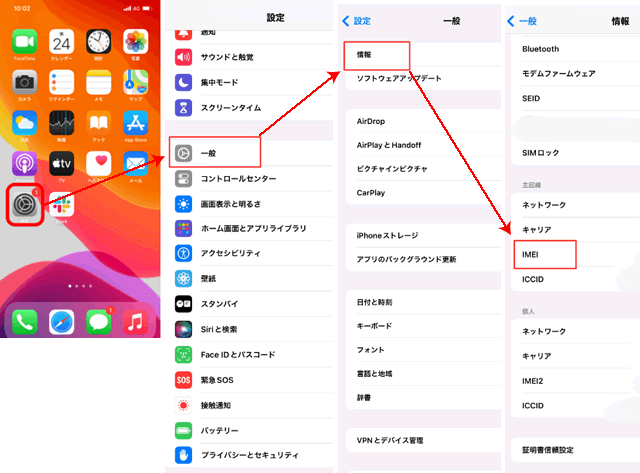
「設定」>「一般」>「情報」>「IMEI」
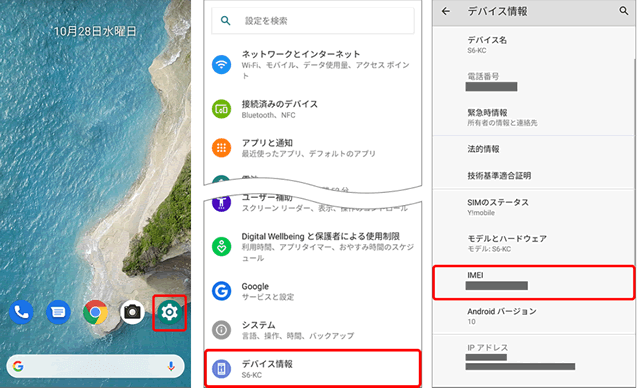
「設定」>「デバイス情報」>「IMEI」
上記以外にも、電話アプリから「*#06#」と入力するとIMEIを確認することができます。
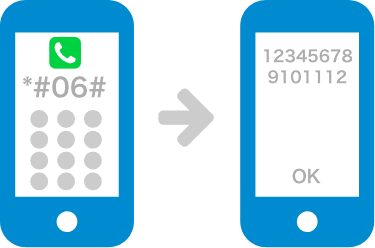
※「IMEI1」と「IMEI2」が表示された場合、「IMEI1」を控えておきましょう。
IMEI(製造番号)を控えたら、さっそくMy auで手続きをしていきましょう。
操作手順は以下の通りです。
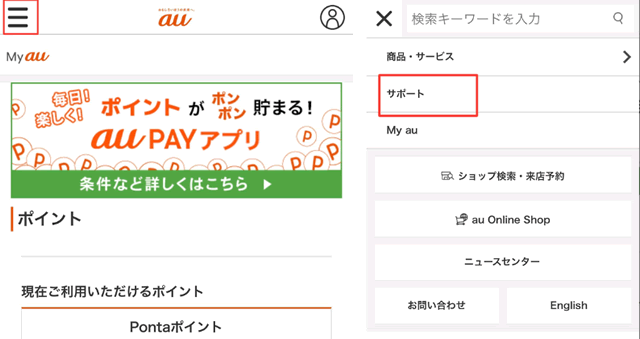
まず、SIMロック解除をしたい端末の電話番号でMy auにログインします。ログインはアプリのMy auではなく、WEB版のMy auでログインしましょう。ログインができたら、左上の「三(メニュー)」ボタンをタップします。
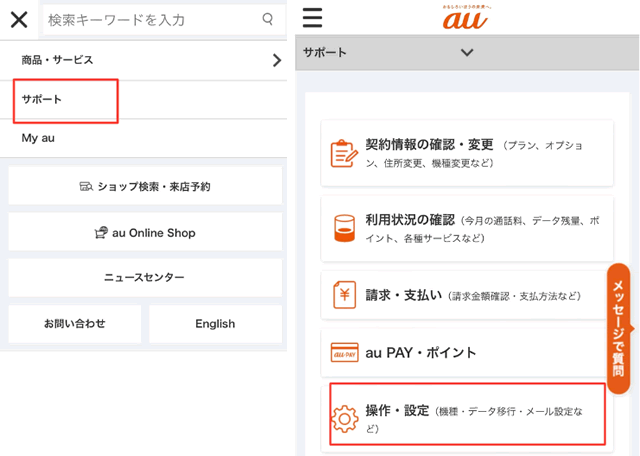
「メニュー」の中から、「サポート」をタップします。
サポートのページを下にスクロールしていくと、「操作・設定(機種・データ移行・メール設定など)」の項目があるので、そちらをタップします。
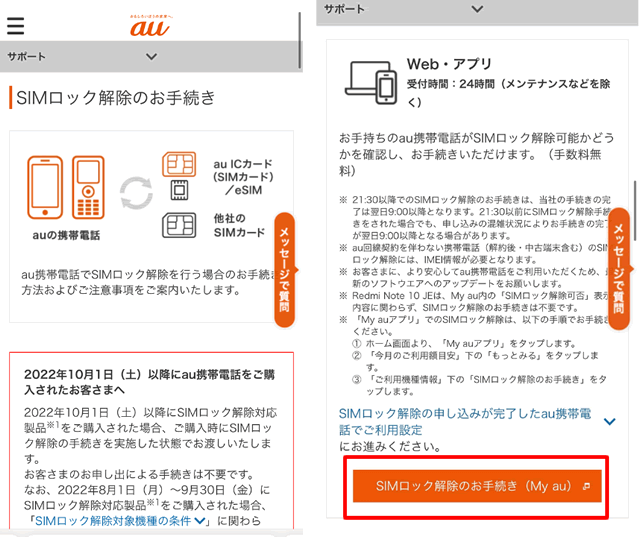
「操作・設定(機種・データ移行・メール設定など)」の項目を選択し、下にスクロールすると「SIMロック解除」が選択できます。
画面が自動でスクロールされ、「SIMロック解除のお手続き」をタップします。
「SIMロック解除のお手続き」をタップすると、画面が切り替わります。
SIMロック解除に関する注意事項などの記載があるので、内容が確認できたら、画面を下にスクロールし「SIMロック解除のお手続き(My au)」をタップします。
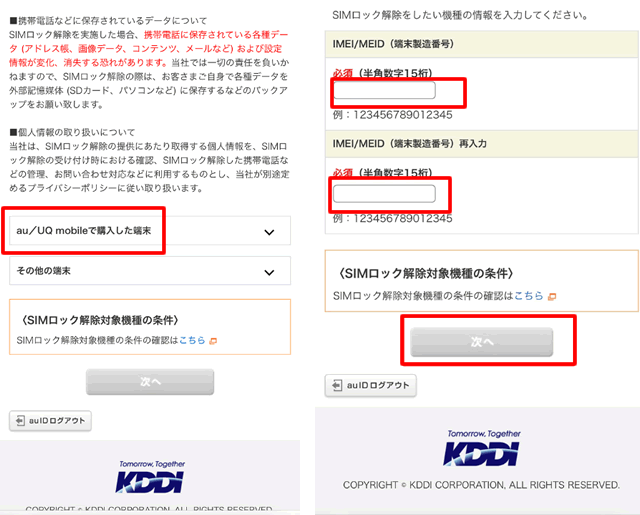
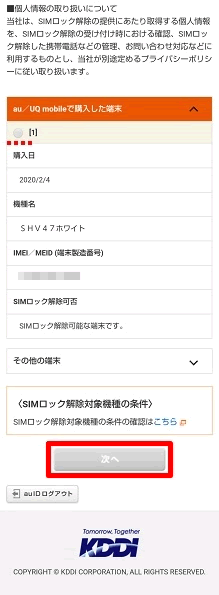
「SIMロック解除のお手続き(My au)」をタップすると、SIMロック解除の画面が表示されます。下にスクロールして、「au / UQ mobileで購入した端末」をタップしましょう。
控えておいた「IMEI(製造番号)」を入力して、「次へ」をタップします。
この時、契約しているau携帯の契約に機種が紐づいており、機種が選択制になることがあります。選択制の場合には、SIMロック解除をしたい機種を選び、「次へ」をタップします。
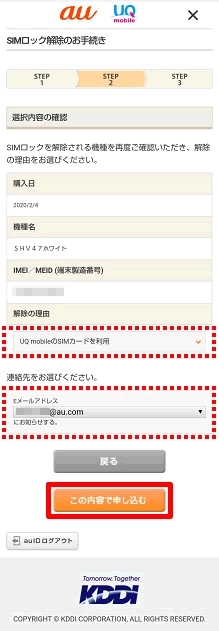
画面が切り替わったら、「解除理由」と「連絡先メールアドレス」の入力をします。
解除理由は選択式になっており、「UQモバイルで使用する」「Yモバイルで使用する」などさまざまです。ご自身に合うものを選択しましょう。
連絡先メールアドレスについて、auのお知らせ通知の設定をしている方は、「@au.com」のアドレスがプルダウンで選択できるようになっています。
プルダウンの出てこない方は、ご自身のメールアドレスを入力してください。
入力が完了したら、「この内容で申し込む」をタップします。
仮登録の完了画面が表示されたら、問題ありません。
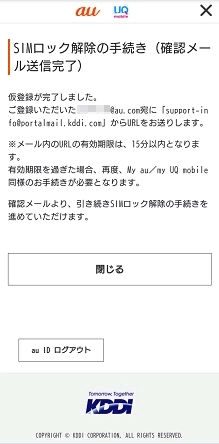
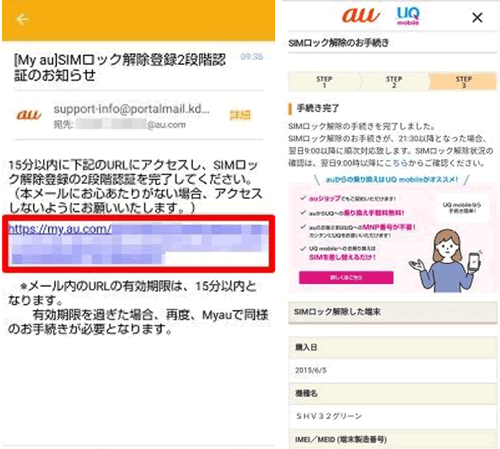
先ほど入力したメールアドレスに「SIMロック解除登録2段階認証のお知らせ」が届きます。
メールに記載されているURLをタップすると、「SIMロック解除」の手続きが完了します。
Google Pixelシリーズ以外のAndroidスマホは、SIMロック解除後に利用設定が必要です。
利用設定ができていないと、他社SIMカードを挿入しても他社回線に接続できません。
他社回線のSIMカードが用意できたら、利用設定を行いましょう。
利用設定の操作手順は以下の通りです。
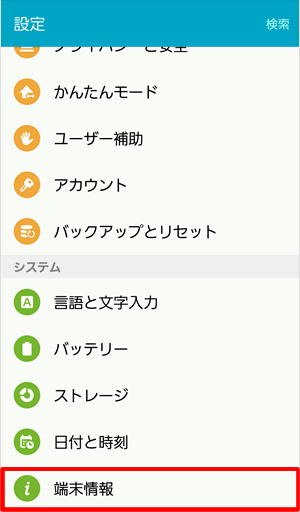
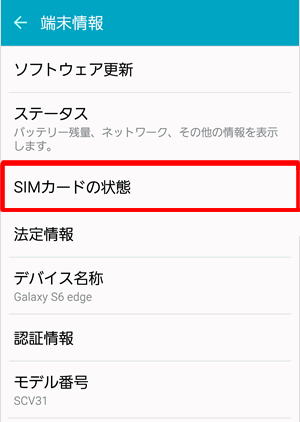
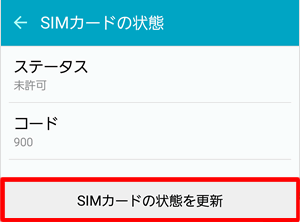
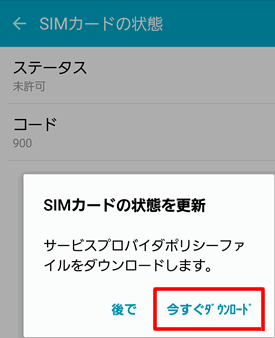
ダウンロードが完了したら端末が再起動します。
ステータスが「許可」になっていれば問題ありません。
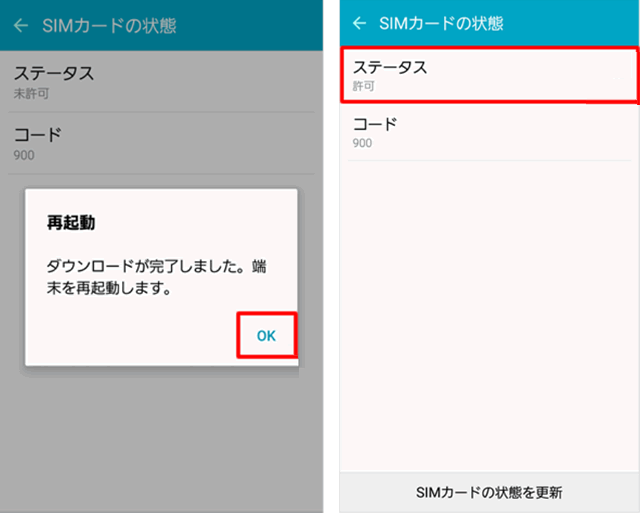
iPhoneでは利用設定が必要なく、SIMロック解除後に他社のSIMカードを挿入すれば、自動的に利用開始できます。

auショップでSIMロック解除をしてもらう場合には、必要なものがいくつかあります。
必要なものは以下のものになります。
これらを持参した上で来店しましょう。
従来は店頭でのSIMロック解除の場合、解除手数料がかかっていましたが、現在はかかりません。
Webでの操作が不安な方はショップに来店し、手続きをしてもらいましょう。
また、auショップに来店する際には、来店予約をしておくと便利です。
来店予約の手順を次でご紹介します。
来店予約をしておけば、待ち時間なくスムーズに手続きができます。
auショップに限らず、携帯ショップは混雑していることが多いので、来店予約なしだと長時間待たされてしまうことがあります。
来店予約をした上で、手続きをしてもらいましょう。
来店予約の手順は以下の通りです。
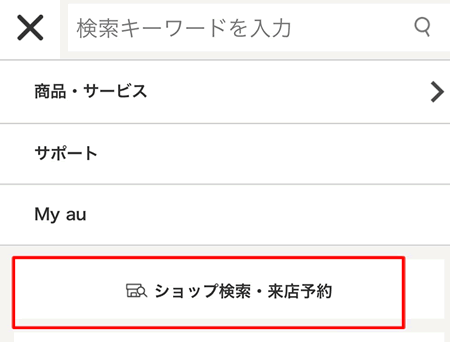
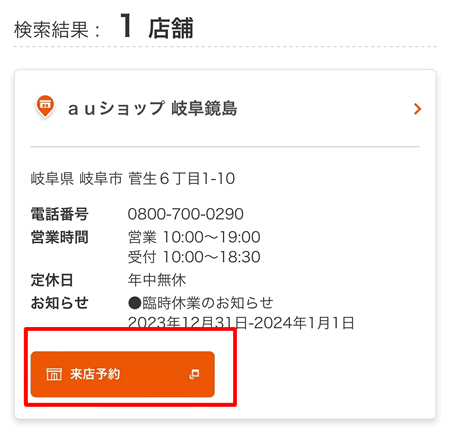
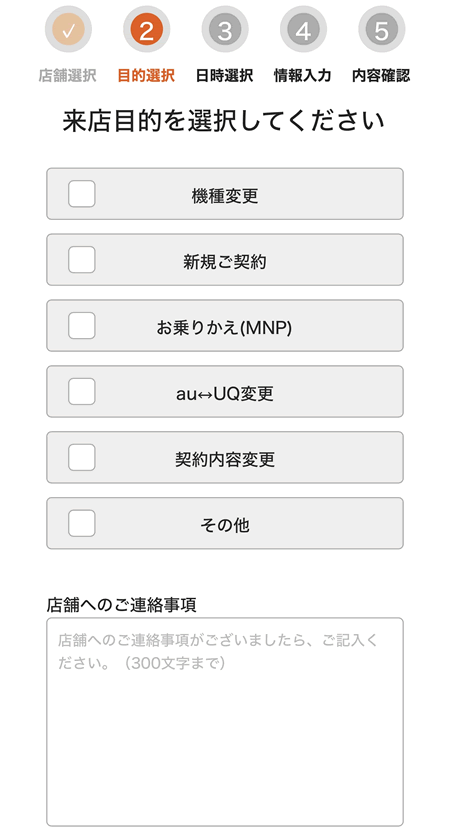
予約が完了したら、予約日時に店舗に来店し、SIMロック解除手続きをしてもらいましょう。

SIMロック解除の際にかかる費用は、オンラインでもauショップでも無料です。
| 手続き方法 | 解除費用 |
| オンライン | 無料 |
| auショップ | 無料 |
My au・auショップどちらも手数料がかからないので、手軽に手続きしたい方はMy auがおすすめです。
インターネット操作に自信のない方や、来店する時間を作れる方はauショップでの手続きをおすすめします。
この記事では、au端末のSIMロック解除の手順について解説しました。
My auから手続きは、それほど難しくなく、3分ほどで解除できます。
SIMロック解除をしておくことで、お手持ちの機種を他社回線で利用し続けることができます。
auから他社への乗り換え時に、機種はそのまま利用したい場合には、ぜひ本記事を見ながらSIMロック解除を行ってみてください。